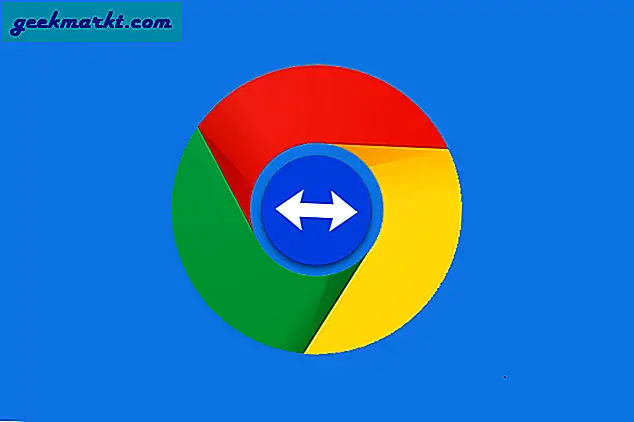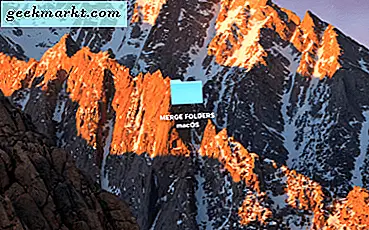यदि आप थोड़ी देर के लिए साइट पढ़ रहे हैं, तो आप जानते हैं कि स्नैपचैट पिछले दो या तीन वर्षों में हमारे पसंदीदा सोशल नेटवर्क्स में से एक बन गया है। डिस्पोजेबल फोटो पर ध्यान केंद्रित करना और आपके आस-पास की दुनिया को साझा करना एक अविश्वसनीय रूप से अनोखा विचार था जब स्नैपचैट ने इस दशक के शुरू में लॉन्च किया था, और विस्तार के वर्षों और नई सुविधाओं में शामिल होने से हमारा अनुभव बहुत बेहतर हो गया है। यह आपके जीवन के क्षणों को तुरंत परिवार और दोस्तों के साथ साझा करने का एक अच्छा एप्लीकेशन है। यद्यपि पिछले तीन वर्षों में बहुत सारे विकल्प जोड़े गए हैं, लेकिन स्नैपचैट के भीतर एक हॉलमार्क फीचर्स में से एक कहानियों की तुलना में कुछ भी क्रांतिकारी नहीं था। कहानियां आपको अपने दिन की कहानी बताने, फोटो और 10 सेकंड वीडियो जोड़ने देती हैं जो आपके स्नैपचैट अनुयायियों को हमेशा के लिए गायब होने से 24 घंटे पहले सार्वजनिक करती हैं। यह सुविधा बहुत अच्छी थी, ऐप ऐप के आधार पर कुछ अलग-अलग सफलता के लिए इस विचार को हर नेटवर्क और ऐप में कॉपी करने की कोशिश कर रहा है।
लेकिन चूंकि दर्शक स्नैपचैट पर पहले से ही हैं, इसलिए अधिकांश लोग फेसबुक मैसेंजर के इंस्टाग्राम पर स्विच करने के बजाय पारंपरिक स्नैपचैट ऐप से फंस गए हैं। दुर्भाग्यवश, स्नैपचैट की रणनीति में एक बहुत बड़ी गड़बड़ी है: वहां ऐप बस सीखना या उपयोग करना इतना आसान नहीं है। यह एक धीमी सीखने की वक्र के साथ उपयोग करने में धीमा हो सकता है जो प्लेटफार्म में नए उपयोगकर्ताओं को परेशान कर सकता है। यदि आप मंच का काम कैसे करते हैं, तो इसका उपयोग नहीं किया जाता है, यहां तक कि अपनी खुद की कहानी देखने के रूप में सरल कुछ भी भ्रमित गड़बड़ हो सकता है। शुक्र है, हम यहां टेकजंकी में स्नैपचैट पुस्तक में हर टिप और चाल के ज्ञान के साथ, बहुत अधिक स्नैपचैट असाधारण हैं। अगर आप उत्सुक हैं कि स्नैपचैट पर अपनी कहानी कैसे देखें, तो आप सही जगह पर आ गए हैं। आइए इस बारे में एक गाइड देखें कि कैसे मार्गदर्शिका करें।
अपनी कहानी देखना
क्या कल रात शहर में जंगली रात हो गई थी या आप दिन में पहले से ही सेवाओं में पोस्ट की गई तस्वीरें देखना चाहते हैं, अपनी खुद की कहानी देखना चाहते हैं, यह देखने के लिए एक स्पष्ट आदर्श रणनीति है कि आपके पूरे दिन क्या हो रहा है। यह स्पष्ट नहीं हो सकता है कि आपकी पोस्ट की गई कहानियां कहां जाती हैं, हालांकि, अगर आप देखना चाहते हैं कि पिछली रात बार में आपकी रात कितनी पागल हो गई, तो चीजें थोड़ी आलसी हो गईं, आपको एक टुकड़े के लिए अपनी कहानी खोलनी और देखना होगा पहेली का।

अपने ऐप ड्रॉवर या होम स्क्रीन से अपने एंड्रॉइड या आईओएस डिवाइस पर स्नैपचैट खोलकर शुरू करें। ऐप आपके कैमरे व्यूफिंडर डिस्प्ले में लोड होगा। आम तौर पर, यह वह जगह है जहां आप स्नैप लेने, एआर लेंस का उपयोग करने या अपने सेल्फी में फ़िल्टर लागू करने के लिए नेतृत्व करेंगे। इसके बजाय, अपने प्रदर्शन के निचले-दाएं कोने में ट्रिपल-सर्कल आइकन को टैप करें। यह आपके अनुसरण किए गए उपयोगकर्ताओं और स्नैपचैट के भागीदारों से कहानियों को देखने का लिंक है। यदि नई, अनदेखी कहानियां हैं, तो यह लिंक बैंगनी हो सकता है। यदि नहीं, तो यह पृष्ठभूमि के बिना सफेद में प्रदर्शित होगा। कहानियां पृष्ठ काफी व्यस्त है, शीर्ष पर चलने वाले बैंगनी बैनर के साथ, और नीचे के साथ सूचीबद्ध आपके हालिया अपडेट। अपने हालिया अपडेट के नीचे, आपको स्नैपचैट की अपनी फीचर्ड कहानियां मिलेंगी, इसके बाद आपकी सदस्यता (यदि आपने स्नैपचैट पर किसी भी आउटलेट की सदस्यता ली है), और उसके नीचे, वर्णमाला क्रम में अपने दोस्तों की कहानियों की पूरी सूची।
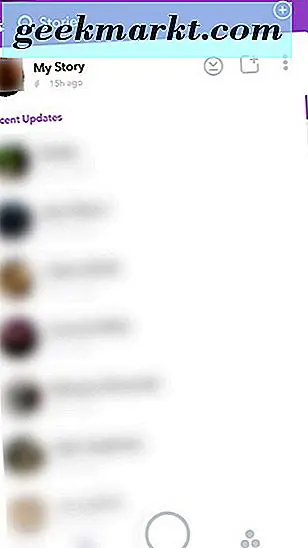
इसके बजाए, हम इस पृष्ठ के शीर्ष की तलाश में हैं, जहां आपने अपनी चौथी चौबीस घंटे में पोस्ट किया है, तो आपको अपनी कहानी मिल जाएगी। टैब आपकी कहानी के नीचे एक छोटे काउंटर के साथ "माई स्टोरी" पढ़ता है। वह काउंटर कहता है कि आपने अपनी कहानी पोस्ट करने के बाद से कितना समय दिया है (हमारे स्क्रीनशॉट में, यह 15 घंटे पहले प्रदर्शित होता है), एक छोटी ग्रे सर्कल आइकन के साथ जो आपकी कहानी पर शेष समय के लिए एक घंटे का चश्मा जैसा काम करता है।
अपनी कहानी देखने के लिए, बार के सफेद भाग पर टैप करें। यह आपकी पूरी कहानी को आपके साथ फिर से चलाएगा, इससे कोई फर्क नहीं पड़ता कि आपने इसे कितनी बार देखा है या यह कब तक है। एक बार आपकी कहानी समाप्त हो जाने के बाद, आपको कहानी प्रदर्शन में वापस कर दिया जाएगा। स्नैपचैट के नए संस्करणों ने स्नैप करने के लिए एक अनंत लूप विकल्प जोड़ा है जो दस सेकंड सीमा से दूर हो जाता है, इसके बजाय आप पूरी कहानी के माध्यम से क्लिक करने के बाद छवियों या वीडियो गायब होने की इजाजत देते हैं।
यह देखकर कि आपकी कहानी किसने देखी
अपनी कहानी देखना काफी आसान है, लेकिन अधिकांश सोशल नेटवर्क्स के विपरीत, स्नैपचैट आपको यह देखने की अनुमति देता है कि आपके अनुयायियों में से कौन सा है और आपकी कहानी नहीं देखी है। इस प्रकार के नेटवर्क को थोड़ा अधिक व्यक्तित्व महसूस करने के लिए यह वास्तव में एक दिलचस्प विचार है, जबकि यह भी जानना कि आपकी कहानी देखने के दौरान लोग वास्तव में क्या कार्य करते हैं। जबकि आपको अपनी कहानी को दो बार देखने के लिए कोई अधिसूचना नहीं मिलेगी, जैसे कि जब कोई प्रत्यक्ष स्नैप को प्रतिलिपि करेगा, तो आपको कोई सूचना प्राप्त होगी जब किसी ने आपकी कहानी को स्क्रीनशॉट किया होगा। आइए देखें कि यह सब कैसे किया जाता है।
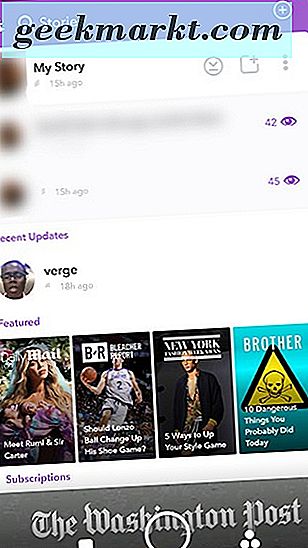
स्नैपचैट के अंदर की कहानियों की स्क्रीन से, पृष्ठ के शीर्ष पर अपनी कहानी पाएं। ग्रे में हाइलाइट की गई, आपको अपनी कहानी के दाईं ओर कई छोटे आइकन दिखाई देंगे। अपने प्रदर्शन के दाएं किनारे पर ट्रिपल-बिंदीदार लंबवत रेखा आइकन टैप करें। यह आपकी कहानी डिस्प्ले को छोड़ देगा, जिसमें आपको पिछले चौबीस घंटों में अपनी कहानी में जो भी व्यक्तिगत फोटो या वीडियो जोड़ा गया है, साथ ही साथ उस कहानी में जो भी कैप्शन जोड़ा गया है, उसे पहचानने के लिए यह दिखाएगा कि कौन सी तस्वीर है। इस स्क्रीन के बहुत दूर दाईं ओर, आपको आंखों के आकार में बैंगनी आइकन दिखाई देंगे, साथ ही बाईं ओर एक संख्या दिखाई देगी। ये आइकन और संख्याएं उन लोगों का प्रतिनिधित्व करती हैं जिन्होंने आपकी कहानी देखी है (हमारे उदाहरण स्क्रीनशॉट में, पचास लोगों ने पहला स्नैप देखा, जबकि चालीस-दो लोगों ने दूसरा देखा)।
संख्याओं को जानने के लिए पर्याप्त नहीं है, हालांकि-आपको उन नामों को जानने की आवश्यकता है जिन्होंने विशेष रूप से आपकी कहानी को देखा है या नहीं देखा है। स्नैपचैट आपको ऐसा करने की अनुमति देता है। कहानियों के अंदर डिस्प्ले से केवल आंखों को टैप करें, जो आपकी कहानी को देखे गए नामों की एक सूची के साथ पृष्ठभूमि में आपकी तस्वीर या वीडियो को चलाएगा (यदि यह एक वीडियो है, तो ध्वनि म्यूट हो जाएगी)। यह सूची रिवर्स-क्रोनोलॉजिकल ऑर्डर में है, आपकी सूची के शीर्ष पर आपको दिखाया गया है कि हाल ही में आपकी कहानी किसने देखी है, और आपकी सूची के नीचे आपको दिखा रहा है कि कम से कम हाल ही में आपकी कहानी किसने देखी थी। अगर आपके किसी भी मित्र ने आपकी कहानी को स्क्रीनशॉट किया है, तो आप उनके नाम के बगल में एक छोटा स्क्रीनशॉट आइकन (दो तीर एक दूसरे के साथ पार हो जाएंगे) देखेंगे।
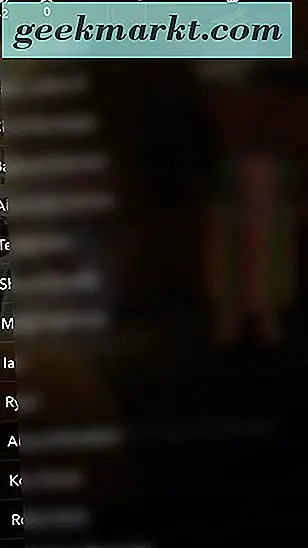
अंत में, आप इसे देखते हुए इस जानकारी को अपनी कहानी के अंदर से भी देख सकते हैं। दृश्यों को देखने के लिए अपनी कहानी पर टैप करें। डिस्प्ले के निचले हिस्से में, आपको अपनी स्क्रीन पर इंगित करने वाला एक छोटा तीर दिखाई देगा। नामों का पूर्ण प्रदर्शन लोड करने के लिए इस तीर पर स्वाइप करें। आप इस डिस्प्ले को भी खारिज करने के लिए नीचे स्वाइप कर सकते हैं।
अपनी कहानी बचा रहा है
ठीक है, आपने अपनी तस्वीर पर अपनी तस्वीर पोस्ट की है, लेकिन आप फोटो को अपने डिवाइस पर सहेजना भूल गए हैं। आप बस अपनी कहानी को स्क्रीनशॉट कर सकते हैं, लेकिन इसका मतलब है कि आपका नाम, समय पोस्ट किया गया है, और आपके डिस्प्ले के नीचे छोटा तीर दिखाई देगा। क्या बुरा है, एक स्क्रीनशॉट के साथ एक वीडियो को बचाने असंभव है। हालांकि, चिंता करने की कोई आवश्यकता नहीं है-चाहे आप अपनी कहानी को सहेजना भूल गए हों या आपने इसे तथ्य के बाद सहेजने का फैसला किया है, वास्तव में स्नैपचैट की "यादें" सुविधा में अपनी कहानी को सहेजना वास्तव में आसान है। यहां यह कैसे करें।
कहानियों टैब में लोड करें जिसे हम इस मार्गदर्शिका में उपयोग कर रहे हैं और पृष्ठ के शीर्ष पर अपनी कहानी ढूंढें। आप अपने स्टोरी टैब के दाईं ओर पहले बताए गए तीन ग्रे आइकन को नोट करेंगे। हमने पहले से ही अपनी अलग-अलग कहानियों को एक बार में देखने के तरीके के रूप में ट्रिपल-डॉटेड आइकन का उल्लेख किया है, लेकिन इसके बजाय, चलिए बाईं ओर आइकन पर अपना ध्यान बदलते हैं, जो एक नीचे वाले तीर और रेखा को प्रदर्शित करता है, जो सभी एक सर्कल से घिरा हुआ है । इस आइकन को टैप करने से एक संदेश लोड होगा जो आपकी कहानी को सहेजने के बारे में पूछता है, जो पढ़ता है, "यह आपकी पूरी कहानी को आपकी यादों में सहेज लेगा।" पुष्टि करने के लिए हाँ चुनें, और आपकी कहानी पर हर स्नैप आपकी यादों में सहेजा जाएगा ।
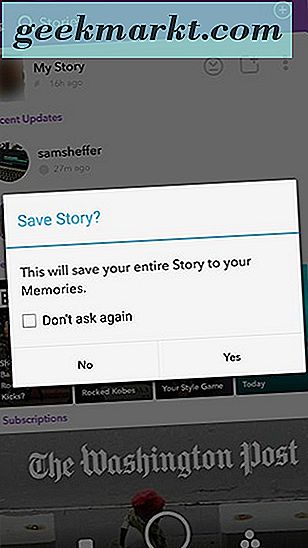
यदि आप एक-दूसरे से अलग-अलग अपनी कहानियों को अलग-अलग सहेजना चाहते हैं, तो एक सिंगल ग्रुपिंग के बजाय, प्रत्येक कहानी के लिए अलग-अलग डिस्प्ले खोलने के लिए अपनी कहानी के दाएं दाएं भाग पर मेनू बटन पर टैप करें। उस कहानी पर टैप करें जिसे आप सहेजना चाहते हैं, और जब कहानी खुलती है, तो अपने प्रदर्शन के निचले-दाएं कोने में नीचे तीर / रेखा आइकन पर टैप करें। आपको एक अधिसूचना मिलेगी कि आपका स्नैप पृष्ठ के शीर्ष पर यादों में सहेजा जा रहा है, और आइकन स्नैप डाउनलोड और सहेजने के रूप में एक सर्कल में बदल जाएगा। स्नैप सहेजे जाने के बाद, आइकन डाउन-एरो / लाइन पर वापस आ जाएगा।
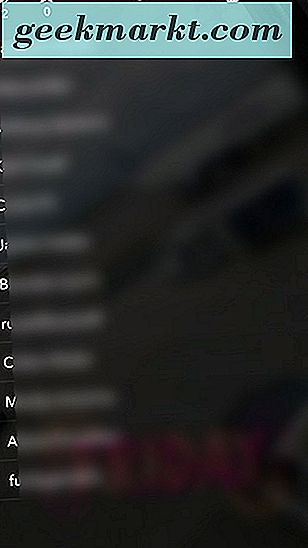
स्नैपचैट की अंतर्निहित यादों की सुविधा के बजाय अपनी कहानी को अपने कैमरे की रील में सहेजने के लिए, अपनी स्क्रीन के नीचे सर्कल को टैप करके कैमरा इंटरफ़ेस पर वापस आएं। यहां, आप दो अलग-अलग मंडल देखेंगे। बड़ा सर्कल आइकन आपका मानक शटर बटन है, जिसमें नीचे दिया गया छोटा आइकन आपके सबसे हाल ही में सहेजे गए स्नैप दिखा रहा है। यह आइकन आपकी यादों के अनुभाग की ओर जाता है, जहां स्क्रीनशॉट नहीं किए गए किसी भी सहेजे गए स्नैप सूचीबद्ध किए जाएंगे। इन सभी स्नैप में सहेजे जाने के विकल्प हैं, और स्नैप पर अपनी अंगुली को दबाने और पकड़ना उतना ही आसान है। यह "स्नैप संपादित करें" सहित, उपयोग करने के लिए कुछ अलग-अलग विकल्पों को लोड करेगा, जो आपको पहले से सहेजे गए स्नैप को फिर से संपादित करने देता है। आप सीधे अपने कैमरे रोल पर सहेज सकते हैं, जो आपके वास्तविक फोन पर स्नैप को आपकी यादों (स्नैपचैट के लिए क्लाउड-सेव) से ऊपर ले जायेगा, जहां आप छवि या वीडियो को किसी अन्य के रूप में भेज और सहेज सकते हैं। यदि आप गलती से इसे सहेज चुके हैं, तो आप अपनी यादों से स्नैप हटा सकते हैं, और आप स्नैप को माई आइज़ केवल, आपके डिजिटल एसर, एहम, अधिक संवेदनशील सहेजे गए स्नैप के लिए ले जा सकते हैं।
आपकी कहानी में जोड़ना
अधिकांश उपयोगकर्ता अपने कैमरे के इंटरफ़ेस से सीधे अपनी कहानियों पर स्नैप करेंगे जब उन्होंने स्नैप पर कब्जा कर लिया है, लेकिन अब हर बार और जब आप इसे दूसरों को भेजते हैं तो आप अपनी कहानी में एक स्नैप जोड़ना भूल जाते हैं। यदि आप इसे छेड़छाड़ करना चाहते हैं, तो जब आप इसे कैप्चर करते हैं तो सीधे अपनी कहानी में स्नैप जोड़ने का एक तरीका है। प्रारंभ करने के लिए, स्नैपचैट के अंदर कहानियां टैब पर जाएं और मध्य ग्रे आइकन पर टैप करें, हमने अभी तक चर्चा नहीं की है। यह आपको अपने स्नैपचैट कैमरा इंटरफ़ेस पर रीडायरेक्ट करेगा, लेकिन स्क्रीन के निचले हिस्से में पारंपरिक आइकन की बजाय, आप नीचे-दाएं ओर एक बैक तीर देखेंगे।
अपनी कहानी में जो सामग्री, फोटो या वीडियो जोड़ना चाहते हैं उसे कैप्चर करें, और आप स्नैपचैट के अंदर एक पारंपरिक संपादन स्क्रीन पर सीधे होंगे। यहां अंतर महत्वपूर्ण है, हालांकि-आपकी स्क्रीन के नीचे, आप देखेंगे कि "माई स्टोरी" पहले से ही आपके स्नैप के प्राप्तकर्ता के रूप में चुनी गई है, जिसका अर्थ है कि जैसे ही आप भेजेंगे, आपका स्नैप आपकी कहानी में जोड़ा जाएगा । इसका अर्थ यह है कि आप प्रेषण तीर को मारकर अपने स्नैप में दोस्तों को जोड़ने में सक्षम नहीं होंगे, इसलिए यदि आप लोगों को अपना स्नैप प्राप्त करने के लिए जोड़ना चाहते हैं, तो उस डिस्प्ले पर टैप करें जहां यह पढ़ता है "दोस्तों को जोड़ने के लिए टैप करें!" तो आप भेज सकते हैं आपका स्नैप, जिसे आपकी कहानी में जोड़ा जाएगा और आपके द्वारा चुने गए किसी भी मित्र को भेजा जाएगा।
एक कस्टम स्टोरी बनाना
कवर के लायक अंतिम कहानियां सुविधा नवीनतम जोड़ों में से एक है। इस पिछले वसंत, स्नैपचैट ने आपके ऐप में कस्टम कहानियां जोड़ दीं, जिससे आप उन विशिष्ट घटनाओं के लिए विशिष्ट कहानियां तैयार कर सकते हैं जिन्हें आप किसी विशिष्ट समूह या लोगों के चयन के साथ साझा करना चाहते हैं। असल में, आप यह सुनिश्चित करने के लिए इसका उपयोग कर सकते हैं कि केवल एक निश्चित समूह आपकी कहानी देख सके। उदाहरण के लिए, यदि आप किसी ईवेंट में हैं तो आप केवल विशिष्ट मित्रों या सहयोगियों के साथ साझा करना चाहते हैं, तो आप अपने मित्र समूह से कुछ संपर्क चुन सकते हैं और अपने बाकी कनेक्शन को उस कहानी को देखने से सीमित कर सकते हैं। वैकल्पिक रूप से, आप किसी भी व्यक्ति के साथ अपनी कहानी साझा करने के लिए भूगर्भीकृत क्षेत्र का उपयोग कर सकते हैं, भले ही आप उनके साथ दोस्त हों या नहीं, जब तक वे आपके बाड़े वाले क्षेत्र में हों। असल में, इसका मतलब है कि आपकी कहानियों को देखने के लिए आपकी कहानियां किसी के लिए सार्वजनिक आकर्षण बन जाती हैं। उदाहरण के लिए, यदि आप किसी की जन्मदिन की पार्टी या स्नातक पार्टी में हैं, तो आप वहां हर किसी के साथ जश्न मना सकते हैं, भले ही आपने अपने आस-पास के लोगों के साथ संबंध बनाए हैं या नहीं। यह मित्रों के दोस्तों को योगदान देने की इजाजत देता है, ताकि पास के पड़ोसी यादृच्छिक कहानियां पोस्ट नहीं कर रहे हैं जब तक वे आपके ईवेंट में किसी के बारे में नहीं जानते।
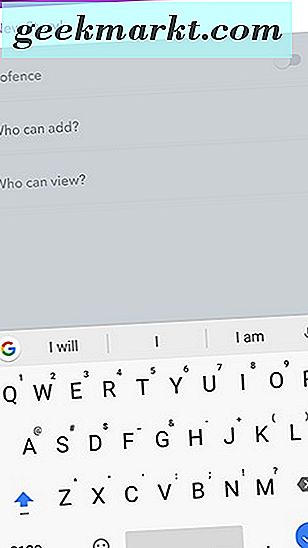
इन कस्टम कहानियों को शुरू करने के लिए, स्नैपचैट के अंदर कहानियां टैब पर जाएं और शीर्ष बैंगनी बैनर को देखें। अपने प्रदर्शन के ऊपरी दाएं भाग पर, आपको एक प्लस आइकन दिखाई देगा। इस आइकन पर टैप करने से आपको अपनी कहानी ("जेना की बर्थडे पार्टी!", "ग्रेग ग्रेजुएशन, " इत्यादि) नाम देने के लिए आमंत्रित किया जाएगा। एक बार अपना ईवेंट नाम देने के बाद, आपके पास अपने ईवेंट की सुरक्षा और गोपनीयता के लिए अपने पैरामीटर सेट करने का विकल्प होगा। इसमें एक विकल्प भूगर्भ (डिफ़ॉल्ट रूप से बंद) शामिल है, जो सक्षम होने पर, आपको अपने वर्तमान पते के अनुमान के साथ, आपके स्थान का मानचित्र दिखाएगा (आप अपने geofence का नाम संपादित कर सकते हैं, जो आपके पते पर डिफ़ॉल्ट है, में दूसरों से अपना पता छिपाने के लिए आदेश)। जियोफ़ेंस क्षेत्रों को समायोजित या स्थानांतरित नहीं किया जा सकता है-यह आपके वर्तमान स्थान के आसपास केंद्रित है।
एक बार जब आप तय कर लें कि आप भूगर्भ चाहते हैं या नहीं, तो आप यह निर्धारित करने का निर्णय ले सकते हैं कि कहानी कौन जोड़ और देख सकती है। यदि आप अपने ईवेंट में सभी को जोड़ने और देखने के लिए तैयार हैं, तो "दोस्तों के मित्र" दोनों को सेट करने का यह सबसे अच्छा तरीका है। इसका मतलब है कि आपके संपर्क, साथ ही आपके सभी संपर्कों के संपर्क एक ही समय में आपकी कहानी का योगदान और देख सकते हैं। यदि आप चीजों को थोड़ा और निजी रखना चाहते हैं, तो आप कहानियों को जोड़ने और देखने दोनों पर अपने दोस्तों के मंडल में सबकुछ सीमित कर सकते हैं। यदि आप दो सेटिंग्स के बीच एक खुश माध्यम चाहते हैं तो आप अपने दोस्तों में योगदान सेट करते समय अपने दोस्तों के दोस्तों को भी देख सकते हैं।
कहानी आपकी कहानी के तहत एक विशेष रुप से प्रदर्शित कहानी के रूप में दिखाई देगी लेकिन आपके दोस्तों की पोस्टिंग के ऊपर दिखाई देगी। अपनी कस्टम कहानी देखने के लिए, मेनू पर टैप करें जैसे आप किसी और के पोस्ट के साथ करेंगे।
***
स्नैपचैट एक अद्भुत ऐप है, जो साझा करने और सार्वजनिक स्थानों पर योगदान देने के विभिन्न तरीकों में सक्षम है। दुर्भाग्यवश, ऐप भी सीखना मुश्किल है कि अगर आप सेवा के लिए नए हैं, और कहानियां सुविधा का उपयोग कैसे करें, हालांकि सभी सोशल नेटवर्क्स में सबसे नवीन विचारों में से एक, यह भी एक कठिन अवधारणा है सीखते हैं। कहानियां प्रभावी रूप से स्नैपचैट का सबसे सार्वजनिक क्षेत्र हैं, इसलिए यदि आप सेवा के लिए नए हैं, तो यह भ्रमित हो सकता है कि डिस्पोजेबल फ़ोटो के आस-पास एक ऐप भी छवियों को पोस्ट करने के लिए एक सार्वजनिक क्षेत्र है। लेकिन स्नैपचैट को अपनी रणनीति में इतना लोकप्रिय और प्रभावी बनाने का एक हिस्सा यह है कि सबकुछ बनाने की क्षमता, यहां तक कि अपनी सेवा पर सार्वजनिक पोस्ट, किसी भी तरह से या किसी अन्य तरीके से डिस्पोजेबल महसूस करें। आप एक बार में अपनी रात की तस्वीरें या वीडियो डाल सकते हैं, क्योंकि आप चौबीस घंटे में जानते हैं, कोई भी उन्हें फिर से देखने वाला नहीं है। और "इंटरनेट हमेशा के लिए है" के युग में, किसी प्रकार का डिस्पोजेबल फोटो नेटवर्क उपयोग करने के लिए वास्तव में एक महान चीज़ है।
बेशक, उस कार्यक्षमता की सादगी सादगी की लागत पर आती है, यही कारण है कि अपनी खुद की कहानियां भी देख रहे हैं या पोस्ट किए जाने के बाद उन्हें सहेजना थोड़ा उलझन में हो सकता है। उम्मीद है कि इस गाइड ने किसी स्टोरी-आधारित अनिश्चितता को दूर करने में मदद की है, और यदि आप अभी भी कुछ और उन्नत स्नैपचैट युक्तियों की तलाश में हैं, तो यहां हमारे अन्य स्नैपचैट गाइड देखें।